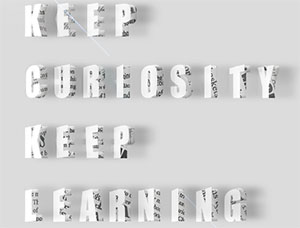分享ps CC版本的省时技巧
六、使用快速选择工具建立图层蒙版
在PS中,我们经常需要分离图像的一部分来进行针对性的改变,这里我们完全可以结合Wacom数位板,并使用快速选择工具来节省时间。此外,边缘细化选项可以将选区以图层蒙版形式输出,你也可以指定一个调整图层进行调整。

图06
七、快速选择工具
单击快捷键W找到快速选择工具,在目标区域单击并拖动以建立选区,拖动时按住Opt/Alt键可以减去选区中不需要的部分。按F键可以循环切换视图。单击“边缘检测”下的“智能半径”选项,并在选区边缘涂抹可使选区更加圆滑精细。

图07
八、画笔描边路径
这个技巧主要用于在CMYK图像中复制出一些不需要的元素。沿着目标图像建立一个开放式路径,选择污点修复画笔工具,设置好笔刷大小,然后在路径面板单击“用画笔描边路径”图标。

图08
九、智能图层
如果你要在多个源图像中进行相同的操作,那你就需要将你的设计转换为智能图层。要做到这点,选中所有图层,然后点击Ctrl+right-click,并将其转换为智能对象。随后,将智能图层拖拽至你的图像文件中,即可创建一个图层蒙版。

图09